如何使用Word 2010 Word 2013输入公式并编号对齐
- 格式:pdf
- 大小:397.14 KB
- 文档页数:4
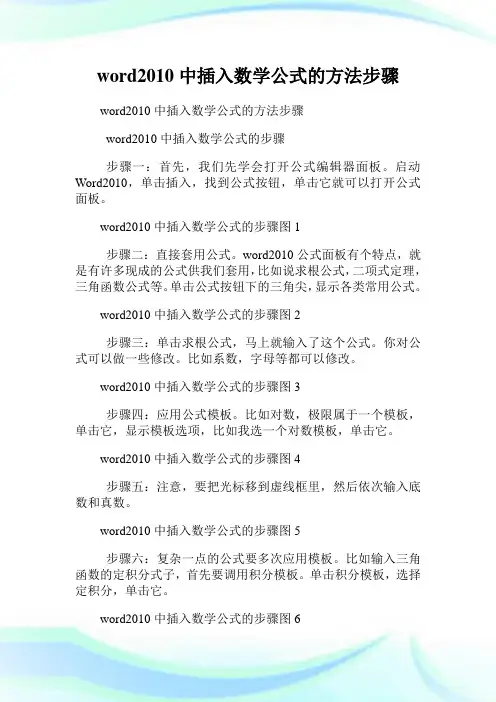
word2010中插入数学公式的方法步骤word2010中插入数学公式的方法步骤word2010中插入数学公式的步骤步骤一:首先,我们先学会打开公式编辑器面板。
启动Word2010,单击插入,找到公式按钮,单击它就可以打开公式面板。
word2010中插入数学公式的步骤图1步骤二:直接套用公式。
word2010公式面板有个特点,就是有许多现成的公式供我们套用,比如说求根公式,二项式定理,三角函数公式等。
单击公式按钮下的三角尖,显示各类常用公式。
word2010中插入数学公式的步骤图2步骤三:单击求根公式,马上就输入了这个公式。
你对公式可以做一些修改。
比如系数,字母等都可以修改。
word2010中插入数学公式的步骤图3步骤四:应用公式模板。
比如对数,极限属于一个模板,单击它,显示模板选项,比如我选一个对数模板,单击它。
word2010中插入数学公式的步骤图4步骤五:注意,要把光标移到虚线框里,然后依次输入底数和真数。
word2010中插入数学公式的步骤图5步骤六:复杂一点的公式要多次应用模板。
比如输入三角函数的定积分式子,首先要调用积分模板。
单击积分模板,选择定积分,单击它。
word2010中插入数学公式的步骤图6步骤七:然后把光标移到虚线框,输入积分上限和下限,再移到积分函数虚线框内,单击函数面板,选择正弦函数,单击它。
word2010中插入数学公式的步骤图7步骤八:自变量如何输入呢?单击左边符号面板滚动条,找到希腊字母,单击。
word2010中插入数学公式的步骤图8步骤九:然后紧接着输入d ,这样一个完整的积分式输入好了。
word2010中插入数学公式的步骤图9步骤十:再看一个实例,行列式如何输入?单击括号模板选择行列式符号,单击它。
word2010中插入数学公式的步骤图10步骤十一:把光标移到虚线框内,单击矩阵模板,选择3行3列模板,单击它。
word2010中插入数学公式的步骤图11步骤十二:光标移到虚线框内,输入各元素。
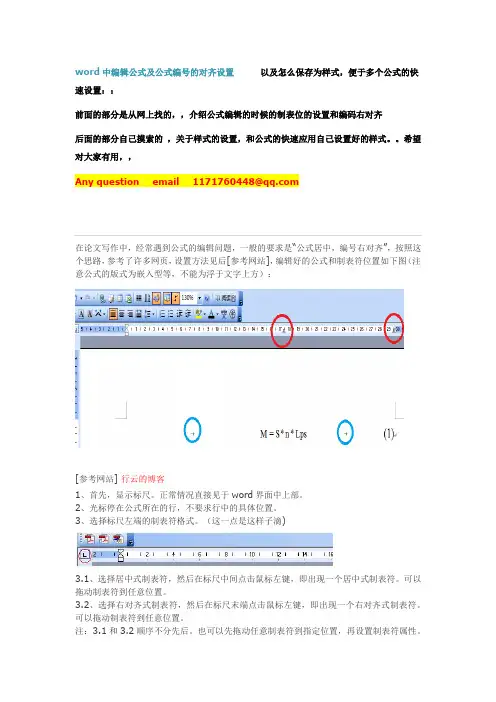
word中编辑公式及公式编号的对齐设置以及怎么保存为样式,便于多个公式的快速设置::前面的部分是从网上找的,,介绍公式编辑的时候的制表位的设置和编码右对齐后面的部分自己摸索的,关于样式的设置,和公式的快速应用自己设置好的样式。
希望对大家有用,,Any question email 1171760448@在论文写作中,经常遇到公式的编辑问题,一般的要求是“公式居中,编号右对齐”,按照这个思路,参考了许多网页,设置方法见后[参考网站],编辑好的公式和制表符位置如下图(注意公式的版式为嵌入型等,不能为浮于文字上方):[参考网站] 行云的博客1、首先,显示标尺。
正常情况直接见于word界面中上部。
2、光标停在公式所在的行,不要求行中的具体位置。
3、选择标尺左端的制表符格式。
(这一点是这样子滴)3.1、选择居中式制表符,然后在标尺中间点击鼠标左键,即出现一个居中式制表符。
可以拖动制表符到任意位置。
3.2、选择右对齐式制表符,然后在标尺末端点击鼠标左键,即出现一个右对齐式制表符。
可以拖动制表符到任意位置。
注:3.1和3.2顺序不分先后。
也可以先拖动任意制表符到指定位置,再设置制表符属性。
4、在公式的前面加入一个TAB (按一下Tab 键),在公式与编号之间再加入一个TAB 。
5、大功告成!对于其中的制表位有5种,按照[微软office ] 的操作方法和说明为: 单击水平标尺最左端的“左对齐式制表符”,直到它更改为所需制表符类型:“左对齐式制表符”、“右对齐式制表符”、“居中式制表符”、“小数点对齐式制表符” 或“竖线对齐式制表符”。
自己补充的部分——————————我使用的word 2010,下面讲解如何吧这样的格式标准保存为样式。
按上面的步骤设置好后公式如图(图片格式和公式原来的样式)1()()()r kn x k x r x r N W --=+--(3.31)格式设置是::公式缩进两个字符,行尾的编号右对齐在行尾处。
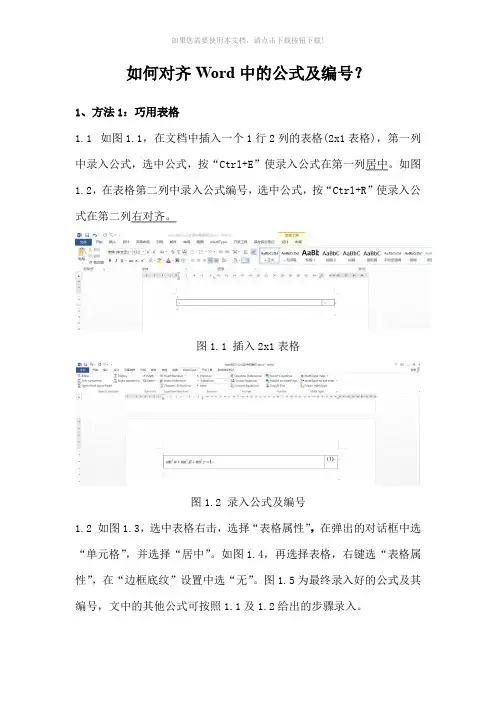
如何对齐Word中的公式及编号?1、方法1:巧用表格1.1 如图1.1,在文档中插入一个1行2列的表格(2x1表格),第一列中录入公式,选中公式,按“Ctrl+E”使录入公式在第一列居中。
如图1.2,在表格第二列中录入公式编号,选中公式,按“Ctrl+R”使录入公式在第二列右对齐。
图1.1 插入2x1表格图1.2 录入公式及编号1.2 如图1.3,选中表格右击,选择“表格属性”,在弹出的对话框中选“单元格”,并选择“居中”。
如图1.4,再选择表格,右键选“表格属性”,在“边框底纹”设置中选“无”。
图1.5为最终录入好的公式及其编号,文中的其他公式可按照1.1及1.2给出的步骤录入。
图1.3 设置表格单元格居中图1.4 设置表格边框为无图1.5 最终公式2、方法2:使用制表符2.1 如图2.1和图2.2所示,选中“视图”,勾选“标尺”,打开文档标尺工具。
图2.1 勾选标尺,打开标尺工具图2.2 打开后的标尺工具2.2 如图2.3,选中标尺工具左侧的居中式制表符号,在横向标尺上设置居中式制表符位置为20字符。
如图2.4,选中右对齐式制表符号,在横向标尺上设置右对齐式制表符位置为40字符。
(备注:居中式制表符及右对齐式制表符位置可根据实际文档宽度确定。
)图2.3 设置居中式制表符号位置图2.4 设置右对齐式制表符号位置2.3 如图2.5,在文档中依次录入公式和编号。
图2.5 录入公式及编号2.4 先将光标停在公式前方,按“Tab”键。
再将光标放在公式和编号之间,进一步按“Tab”键。
则如图2.6可知,公式位置文档中间,公式编号与文档内容右对齐。
(备注:选择“开始”,按下“显示/隐藏编辑标记”键,可以显示出公式与公式编号之间的制表符)图2.5 公式居中,编号右对齐(注:可编辑下载,若有不当之处,请指正,谢谢!)。
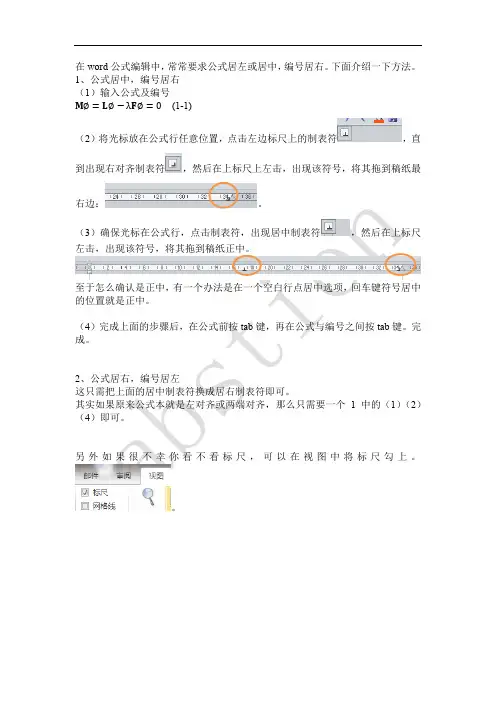

1、输入公式和序号如“Z=X+Y(1)”,不需要在二者之间加括号;
2、双击横标尺的空白位置,弹出“制表符”对话框,点击“全部清除”;
3、观察标尺长度,如图中所示位置(图中大约是39.5);
4、输入标尺长度的一半(如20),点击“居中”,点击“设置”;
5、再输入标尺的长度(如39.5),点击“右对齐”,点击设置;
6、点击“确定”关闭对话框;
7、将光标移至行首,按“Tab”键;
8、再将光标移至序号括号前,按“Tab”键;
9、输入另外的公式时先输入公式和序号,再用格式刷设置格式,最后添加两次“Tab”即可;
10、不建议在输入公式时输“Tab”,因为第一个“Tab”有可能会引起首行缩进。

如何对齐Word中的公式及编号在Word中对齐公式和编号的方法有几种。
下面将介绍两种主要的方法:使用制表符和使用表格。
方法一:使用制表符第1步:选择公式在Word文档中选择要对齐的公式。
可以按住Ctrl键并单击每个公式,或者用鼠标拖动选中多个公式。
第2步:设置制表符a. 单击Word菜单栏中的“布局”。
b.在“布局”下拉菜单中,单击“笔划”。
c.在“笔划”对话框中,单击“制表符”按钮。
d. 在“制表位位置”输入框中,输入希望对齐公式的位置。
例如,输入"4cm"将使公式对齐到距离左边缘4厘米的位置。
e.在“对齐”框中,选择“居中”或“右对齐”,以确定公式对齐的位置。
f.单击“设置”按钮,然后单击“确定”按钮。
第3步:插入制表符a. 在选中的公式前面插入制表符。
可以按Tab键,或者在Word工具栏中点击“插入制表符”按钮。
b.重复此步骤,为所有选中的公式插入制表符。
方法二:使用表格第1步:创建表格a. 单击Word菜单栏中的“插入”按钮。
b.在“插入”下拉菜单中,单击“表格”。
c.在弹出的菜单中选择所需的表格大小。
在对齐公式时,一行两列的表格可能是最理想的选择。
第2步:插入公式a.在表格中选择一个单元格。
b. 单击Word菜单栏中的“插入”按钮。
c.在“插入”下拉菜单中,单击“公式”。
d.在弹出的对话框中输入公式。
e.单击“确定”按钮,将公式插入所选单元格。
第3步:调整表格a.选中整个表格。
b. 单击Word菜单栏中的“布局”按钮。
c.在“布局”下拉菜单中,选择“自动调整窗口”选项。
d.在“自动调整窗口”下拉菜单中,选择“自动宽度”。
这将自动调整表格的列宽,以适应公式的长度。
e.在表格左侧或右侧插入更多公式,以使所有公式都能对齐。
以上是两种常用的方法。
根据实际需求,可以选择其中一种或两种方法来对齐公式和编号。
这些方法可以更好地组织Word文档中的公式,提高可读性。
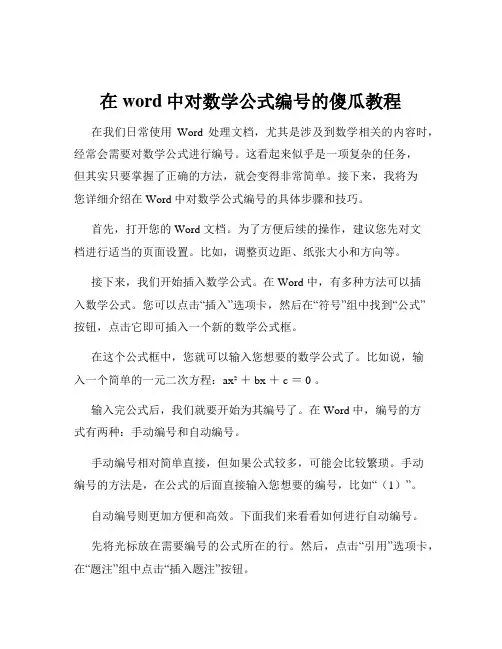
在word中对数学公式编号的傻瓜教程在我们日常使用Word 处理文档,尤其是涉及到数学相关的内容时,经常会需要对数学公式进行编号。
这看起来似乎是一项复杂的任务,但其实只要掌握了正确的方法,就会变得非常简单。
接下来,我将为您详细介绍在 Word 中对数学公式编号的具体步骤和技巧。
首先,打开您的 Word 文档。
为了方便后续的操作,建议您先对文档进行适当的页面设置。
比如,调整页边距、纸张大小和方向等。
接下来,我们开始插入数学公式。
在 Word 中,有多种方法可以插入数学公式。
您可以点击“插入”选项卡,然后在“符号”组中找到“公式”按钮,点击它即可插入一个新的数学公式框。
在这个公式框中,您就可以输入您想要的数学公式了。
比如说,输入一个简单的一元二次方程:ax²+ bx + c = 0 。
输入完公式后,我们就要开始为其编号了。
在 Word 中,编号的方式有两种:手动编号和自动编号。
手动编号相对简单直接,但如果公式较多,可能会比较繁琐。
手动编号的方法是,在公式的后面直接输入您想要的编号,比如“(1)”。
自动编号则更加方便和高效。
下面我们来看看如何进行自动编号。
先将光标放在需要编号的公式所在的行。
然后,点击“引用”选项卡,在“题注”组中点击“插入题注”按钮。
这时会弹出一个“题注”对话框。
在“标签”下拉列表中,选择“公式”。
如果列表中没有“公式”这个选项,您可以点击“新建标签”按钮,然后输入“公式”两个字。
在“位置”下拉列表中,您可以选择编号的位置,比如“在所选项目上方”或“在所选项目下方”。
点击“确定”后,Word 会自动为您的公式生成一个编号,比如“公式1”。
如果您对编号的格式不满意,比如想要更改编号的字体、字号、颜色等,可以右键点击编号,选择“字体”或“段落”等进行相应的设置。
当您有多个公式需要编号时,Word 会自动按照顺序为它们依次编号。
例如,您输入第二个公式后,按照同样的方法插入题注,Word 会自动为其编号为“公式2”。
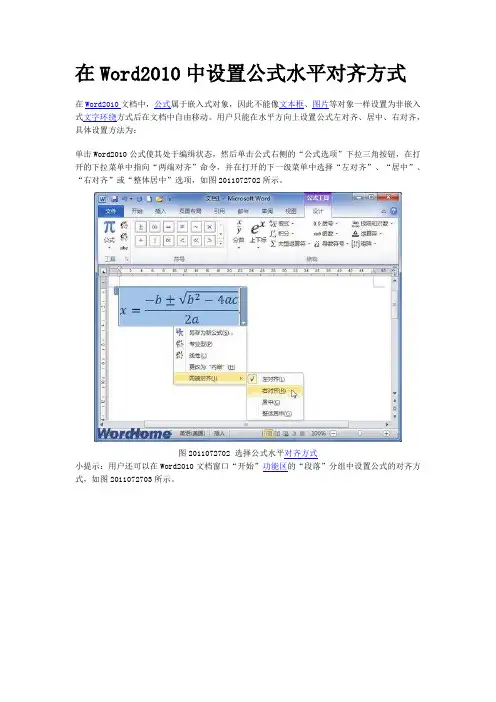
在Word2010中设置公式水平对齐方式
在Word2010文档中,公式属于嵌入式对象,因此不能像文本框、图片等对象一样设置为非嵌入式文字环绕方式后在文档中自由移动。
用户只能在水平方向上设置公式左对齐、居中、右对齐,具体设置方法为:
单击Word2010公式使其处于编缉状态,然后单击公式右侧的“公式选项”下拉三角按钮,在打开的下拉菜单中指向“两端对齐”命令,并在打开的下一级菜单中选择“左对齐”、“居中”、“右对齐”或“整体居中”选项,如图2011072702所示。
图2011072702 选择公式水平对齐方式
小提示:用户还可以在Word2010文档窗口“开始”功能区的“段落”分组中设置公式的对齐方式,如图2011072703所示。
图2011072703 在段落分组中设置公式对齐方式。
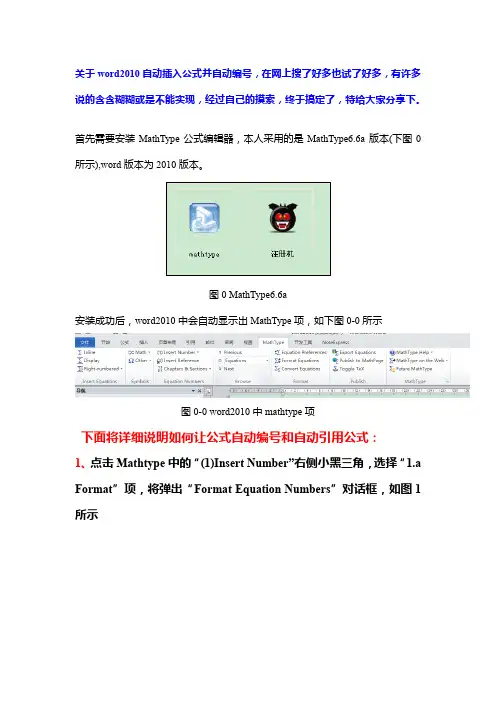
关于word2010自动插入公式并自动编号,在网上搜了好多也试了好多,有许多说的含含糊糊或是不能实现,经过自己的摸索,终于搞定了,特给大家分享下。
首先需要安装MathType公式编辑器,本人采用的是MathType6.6a版本(下图0所示),word版本为2010版本。
图0 MathType6.6a安装成功后,word2010中会自动显示出MathType项,如下图0-0所示图0-0 word2010中mathtype项下面将详细说明如何让公式自动编号和自动引用公式:1、点击Mathtype中的“(1)Insert Number”右侧小黑三角,选择“1.a Format”项,将弹出“Format Equation Numbers”对话框,如图1所示图1 Format Equation Numbers对话框在图1中的对话框中,可点击“Advanced Format”如下图2所示,如果要插入的公式属于第三章,可输入(3-#E1)。
同样若是第四章或是第五章,可输入(4-#E1)或(5-#E1),其中E1中的1是公式开始编号的大小。
图2 advanced format项然后点击OK,这样可以关闭“Format Equation Numbers”对话框。
2、第二步,设置章节,依次点击“Chapters&Sections”,然后点击下拉菜单中的“Insert Next Chapter Break”,这是设置章节的起始点。
如下图3所示图3新章节起始点设置3、第三步,插入公式。
点击左侧的“Right numberd”,即右对齐公式命令,如下图4所示。
图4 插入公式4、将会弹出MA THYPE公式编辑器,输入你所需要的公式即可,如下图5所示(输入公式x+y=1):图5 输入公式将会出现本文以下的公式:1x y += (3-1) 若要连续在第三章中插入公式,可直接点击“Right numberd ”按钮,输入并编辑公式。
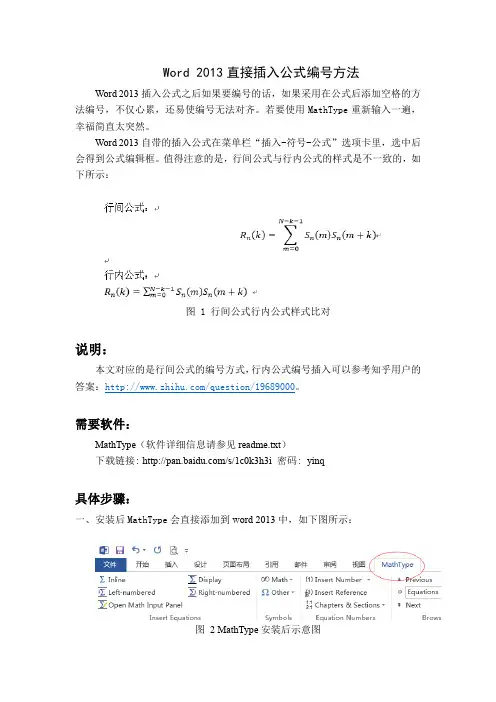
Word 2013直接插入公式编号方法Word 2013插入公式之后如果要编号的话,如果采用在公式后添加空格的方法编号,不仅心累,还易使编号无法对齐。
若要使用MathType重新输入一遍,幸福简直太突然。
Word 2013自带的插入公式在菜单栏“插入-符号-公式”选项卡里,选中后会得到公式编辑框。
值得注意的是,行间公式与行内公式的样式是不一致的,如下所示:图 1 行间公式行内公式样式比对说明:本文对应的是行间公式的编号方式,行内公式编号插入可以参考知乎用户的答案:/question/19689000。
需要软件:MathType(软件详细信息请参见readme.txt)下载链接: /s/1c0k3h3i密码: yinq具体步骤:一、安装后MathType会直接添加到word 2013中,如下图所示:图 2 MathType安装后示意图二、选中公式所在行,点击菜单栏MathType->Insert Equations->Right-numbered(如下图所示),如果有弹出框,确定即可。
(过程稍慢,请稍等;如果长时间弹出MathType编辑框,而不出现图5结果,请移步步骤三)图 3 插入公式三、如果公式持续没有自动变化,而是弹出MathType编辑框,可采用如下步骤:(1)将编辑框关闭,如果原文出现了公式编号但不对应,请删除(可能是空白公式编辑框及其公式编号)。
(2)选中公式所在行,点击菜单栏MathType->Equation Numbers->Insert Number即可。
如果编号不在最后单元格,复制粘贴到最后单元格即可。
(这里说明一下,Insert Number右侧下拉箭头中Format可以设置公式编号格式等)图4目标失控处理办法步骤三后,公式即可自动变为如下形式:图5四、此时删除标题”表格13”,点击表格第一列,右键,选择”删除单元格…->右侧单元格左移“确定,即可变为如下形式。
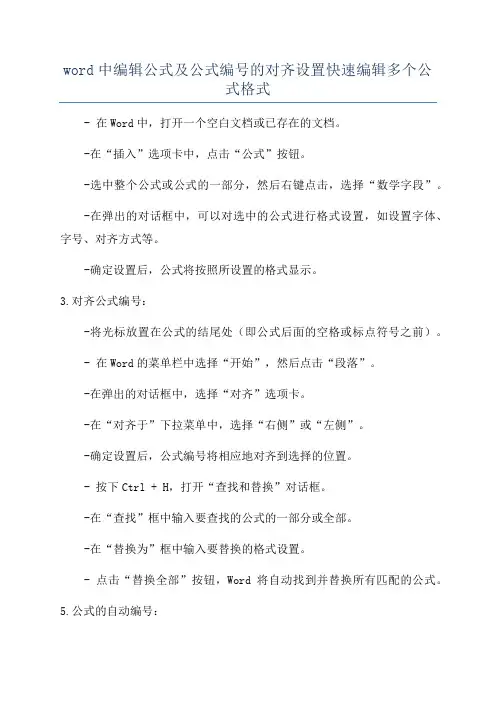
word中编辑公式及公式编号的对齐设置快速编辑多个公
式格式
- 在Word中,打开一个空白文档或已存在的文档。
-在“插入”选项卡中,点击“公式”按钮。
-选中整个公式或公式的一部分,然后右键点击,选择“数学字段”。
-在弹出的对话框中,可以对选中的公式进行格式设置,如设置字体、字号、对齐方式等。
-确定设置后,公式将按照所设置的格式显示。
3.对齐公式编号:
-将光标放置在公式的结尾处(即公式后面的空格或标点符号之前)。
- 在Word的菜单栏中选择“开始”,然后点击“段落”。
-在弹出的对话框中,选择“对齐”选项卡。
-在“对齐于”下拉菜单中,选择“右侧”或“左侧”。
-确定设置后,公式编号将相应地对齐到选择的位置。
- 按下Ctrl + H,打开“查找和替换”对话框。
-在“查找”框中输入要查找的公式的一部分或全部。
-在“替换为”框中输入要替换的格式设置。
- 点击“替换全部”按钮,Word将自动找到并替换所有匹配的公式。
5.公式的自动编号:
- 在Word中,公式可以自动编号,使其更易于引用和跟踪。
-确保每个公式后面都有足够的空格或标点符号,以方便编号插入。
- 在Word的菜单栏中选择“引用”,然后点击“交叉引用”。
-在弹出的对话框中,选择“公式”选项卡。
-选择一个编号风格(如“(1.1)”或“1.1”)。
- 点击“插入”按钮,Word将在选择的位置插入公式的编号。
关键词:mathtype 公式编号自动引用刚吃完饭,休息一下,下面我把这几天自学的关于如何在word中,通过软件mathtype 给公式加入编号,做到公式居中,编号右对齐,在文中可以引用编号,公式更改时,比如公式增减,公式编号会自动更新,文中引用也会做相应更新。
下面是具体的步骤:1.我的word版本是2007,使用的mathtype是mathtype 6,在安装好mathtype 6后,在word的功能栏里会出现mathtype插件的显示,如图1:图 12.现在我们拿出一个例子:=G s N s D s e-()()()Ls这是我们要输入的公式,然后要在公式后输入编号,并且是编号右对齐,而且,这个公式是位于我们整个文档的第二章,这是要求,下面说具体的步骤:1)在第二章的开头也就是如图所示的位置,把光标的位置停在箭头后,如图2所示:图 22)点击mathtype中如图位置,在word中插入一个标记,如图3所示图 33)再打开的insert break中,将出现如图4以下的画面:图 4在这个界面中,我们可以看到,有chapter和section两个选项,在第一个,章节中,我们可以选择是继续上一章节的编号,活着自己定义一个新的章节号,如果是顺着前一章节,比方上一章节是第一章节,这一章节是第二章节,那么我们就选择next chapter number,如果我想让这章是第三或者第五,那么就可以自己选择chapter number 然后在后面的框中填入想要的章节号,点击ok,这时会在第二章的后面,出现红字,证明添加成功了。
有一个问题,在第一章中,会出现编号是(0-1)的公式,这时候就需要按照上面的步骤,将chapter设为1了。
4)这时,在你需要输入公式的地方,把光标停留在此处,然后点击mathtype,将各个选项设为如图5的样子:图 5点击right-numbered,会出现mathtype的公式编辑框,这样,将你要输入的公式写在里面,如图6图 6然后关闭,公式和编号就自动一个居中,一个右对齐了,效果如图7:图7看看,是不是中对齐的居中了,右对齐的局右了?很方便,很美观。
1.第一步
首先在视图中显示标尺。
2.第二步
输入相关公式及编号,如出现编号未居中对齐的情况,可将段落的中文板式中文字对齐方式调为居中。
3.第三步
对如图所示位置进行单击操作,直至出现右对齐符号。
4.第四步
将鼠标停留在需要对齐公式的行,单击标尺栏的任意位置,添加一个制表符,并将其移动到
适当位置
5.第五步
将光标移至第一行公式编号前面,并敲击Tab键,该编号将跳至添加的制表符位置,之后将光标移至第二行公式处,重复上述操作即可。
6.第六步
将左上角制表符调成居中,并重复上述操作可实现公式对齐
7.若在一行中设置了多个制表符,可在标尺处双击对制表符进行删除操作。
word中公式居中编号右对齐的设置方法!
要在Word中设置公式居中且编号右对齐,可以按照以下步骤进行操作:
1. 打开Word文档,将光标放在想要插入公式的位置。
2.在菜单栏中选择“插入”选项卡。
3.在“插入”选项卡中找到“符号”组。
在这个组中,有一个名为“公式”的按钮。
点击这个按钮。
7. 在Word文档中,选中刚才插入的公式。
然后在菜单栏中选择“布局”选项卡。
8.在“布局”选项卡中,找到“对齐方式”组。
在这个组中,有一个名为“居中”的按钮。
点击这个按钮。
9.公式现在应该居中对齐了。
接下来,要设置编号的对齐方式。
10.选中居中对齐的公式,然后在菜单栏中选择“开始”选项卡。
11.在“开始”选项卡中,找到“段落”组。
在这个组中,有一个名为“编号”或“多级列表”的按钮。
点击这个按钮,然后选择“定义新多级列表”。
12.在“定义新多级列表”对话框中,点击“更多”按钮。
13.在“更多多级列表项”对话框中,点击“级别”选项卡。
14.在“级别”选项卡中,可以设置编号的对齐方式。
找到“对齐”下拉菜单,选择“右对齐”。
15.点击“确定”按钮关闭所有对话框。
现在,你的公式应该居中对齐,并且编号应该右对齐了。
你可以根据需要重复这个过程,插入更多的居中对齐的公式并设置编号的对齐方式。
Word文档中的公式和数据排序技巧Word是一款功能强大的文本编辑软件,除了常用的文字排版、插入图片等功能外,它还提供了公式和数据排序的功能,方便用户在文档中插入数学公式和对数据进行排序。
本文将介绍Word文档中的公式和数据排序技巧,帮助读者更好地利用这些功能。
一、插入公式在Word文档中插入公式可以使用Word自带的公式编辑器,以下是插入公式的步骤:1. 打开Word文档,在需要插入公式的位置单击鼠标光标;2. 在菜单栏中选择“插入”选项,然后点击“公式”;3. 在弹出的公式编辑器中,可以使用键盘输入公式的相关符号和运算符,也可以在公式编辑器工具栏上找到所需符号进行插入;4. 编辑完毕后,点击公式编辑器右上角的关闭按钮,即可将编辑好的公式插入到文档中。
通过以上步骤,可以轻松地在Word文档中插入数学公式,方便读者编辑、查看和分享。
二、公式编辑技巧1. 使用数学符号:在公式编辑器中,可以通过键盘输入或者工具栏选择插入各种数学符号,例如Σ、√、∫等。
这些符号可以更准确地表达数学公式的含义。
2. 调整公式大小:公式编辑器允许用户调整公式的大小,以适应文档的排版需求。
可以通过选中已插入的公式,然后在工具栏上选择调整大小的选项,或者直接拖动公式边框来改变其大小。
3. 设置公式编号:对于有多个公式的文档,可以为每个公式设置编号。
方法是选中对应的公式,然后在公式编辑器工具栏上选择“编号”选项,即可自动为公式添加编号。
三、数据排序除了插入公式外,Word还提供了对数据进行排序的功能,方便用户在文档中整理和展示数据。
以下是数据排序的步骤:1. 选中需要排序的数据:在Word文档中选中待排序的数据区域;2. 打开“数据”选项卡,点击“升序”或“降序”按钮,即可对选中的数据进行排序;3. 如果需要按照多个条件进行排序,可以点击“排序”按钮,在弹出的排序对话框中添加排序条件,然后点击“确定”进行排序。
通过以上步骤,可以快速地对Word文档中的数据进行排序,使得数据更加有序、易读。
如何使用Word 2010输入公式并编号对齐相信很多人以前是用MathType输入公式并编号的。
在Word 2010之前,MathType无疑是最好的公式输入器。
但是,当Word 2010推出后,不得不承认Word 2010自带的公式输入器输入更加快捷,并且格式调整更加灵活,但是这一公式输入器并没有编号功能,着实令人头疼。
经过笔者的反复推敲终于找到了一种说的过去的方法,虽然有些小麻烦但是还是不错的,毕竟在一篇文章中真正需要编号的重要公式并不多。
首先概括的讲解一下思路:先插入文本框,然后在文本框内输入公式,然后给文本框添加主题,将文本框与主题合并最终
Insert
形成快速文档部
这样以后要用到给公式编号只要插入上述快速图文集便可以了,但是笔者在使用中发现Word无法完成自动更新域,需要
,在选择中使用“选择相似
(我随便翻译的)
叉
自动
综上,每一次使用这种快速图文集都要至少更新两次域。
虽然有点小麻烦,不过总比自己编号要来的好吧……。